Netflix permet à ses abonnés de télécharger des films et des émissions de télévision de Netflix vers des appareils iOS, Android, Amazon Fire et Windows 10. Cet article couvre 4 méthodes efficaces pour télécharger des films et des émissions de télévision Netflix pour une visualisation hors ligne.
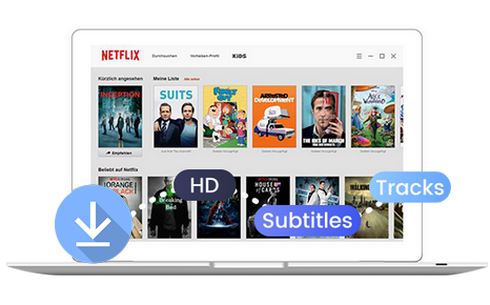
Situation 1: "Je suis déçu qu'il n'y ait pas d'application Netflix pour Mac. Comment télécharger des films Netflix sur mon Macbook hors ligne ? Existe-t-il un outil permettant de télécharger des vidéos de Netflix sur n'importe quel ordinateur ? Merci »
Situation 2: "Puis-je télécharger des émissions de télévision Netflix sur mon ordinateur portable exécutant Windows 8 ? Je veux graver les émissions de télévision Netflix sur un DVD, aidez-moi s'il vous plaît. »
Netflix est l'un des services les plus diffusés en continu qui permet aux utilisateurs de diffuser de nombreux films et émissions de télévision sur leurs appareils dotés d'une connexion Internet. Cependant, vous n'êtes pas toujours connecté à Internet. Heureusement, les forfaits payants de Netflix facilitent la mise hors ligne de vos émissions préférées. Dans cet article, nous allons vous montrer le guide ultime télécharger des films et des émissions de télévision à partir de Netflix. Vous pouvez télécharger des films et des émissions Netflix sur votre smartphone, votre tablette Fire, votre ordinateur Mac et Windows, en ligne, etc. Après cela, vous pouvez regarder hors ligne vos films et émissions de télévision Netflix préférés sur votre appareil portable lorsque vous êtes en déplacement, sans se soucier de la connexion internet.
CONTENU
- Question : Pouvez-vous télécharger des films et des émissions à partir de Netflix ?
- Méthode 1. Téléchargez des films et des émissions de télévision sur l'application Netflix
- Méthode 2. Téléchargez des films et des émissions Netflix via Netflix Video DownloaderMEILLEUR!
- Méthode 3. Télécharger des films et des émissions de télévision Netflix via l'outil en ligne
- Way 4. Enregistrez et téléchargez des films et des émissions Netflix via une application gratuite
Question : Pouvez-vous télécharger des films et des émissions à partir de Netflix ?
La réponse est positive. Netflix est principalement un service de streaming par abonnement. Il propose 4 formules d'abonnement : Netflix Standard avec publicités, Netflix Basic, Netflix Standard, Netflix Premium. Pendant votre période d'abonnement, vous pouvez regarder en ligne diverses émissions de télévision, films, vidéos, etc. de haute qualité, et les télécharger pour les lire hors ligne. Vous pouvez jeter un œil à cette comparaison des plans d'abonnement Netflix.
| Netflix standard avec publicités | Netflix de base | Norme Netflix | Netflix premium | |
|---|---|---|---|---|
| Prix | $ 6.99 / mois | $ 9.99 / mois | $ 15.49 / mois | $ 19.99 / mois |
| Contenu illimité | Non, quelques | Oui | Oui | Oui |
| annonces | Oui | Non | Non | Non |
| Flux simultanés | Deux | UN | Deux | Quatre |
| Qualité | Full HD | HD | Full HD | Ultra HD avec audio spatial |
| Appareils avec téléchargements | Aucun | UN | Deux | Six |
Tu peux aimer:
Méthode 1. Téléchargez des films et des émissions de télévision sur l'application Netflix
Si vous avez rejoint les plans de streaming Netflix, il est assez facile de télécharger des films et des émissions de télévision Netflix via l'application Netflix sur votre appareil. Ensuite, nous vous montrerons un guide complet sur la façon de télécharger des films et des émissions de télévision de Netflix sur votre téléphone, votre tablette Fire et votre PC Windows à l'aide de l'application Netflix.
REMARQUE: Avant de télécharger des films et des émissions depuis Netflix, vous devez télécharger et installer l'application Netflix, disponible pour Android 4.4.2 et versions ultérieures, iOS 9.0 et versions ultérieures, la tablette Kindle Fire exécutant Fire OS 4.0 et versions ultérieures et Windows 8 et versions ultérieures.
1) Sur les appareils iOS et Android :
Étape 1. Ouvrez l'application Netflix sur votre iPhone/Android ou Amazon Fire et connectez-vous à votre compte de membre Netflix. Pour les utilisateurs de Windows 10, veuillez vous reporter au téléchargement des émissions de télévision et des films Netflix sur Windows 10.
Étape 2. Cliquez sur le bouton "Menu" > "Disponible pour le téléchargement"

Étape 3. Sélectionnez le film ou l'émission de télévision que vous souhaitez télécharger.
Étape 4. Cliquez sur l'icône "Télécharger".
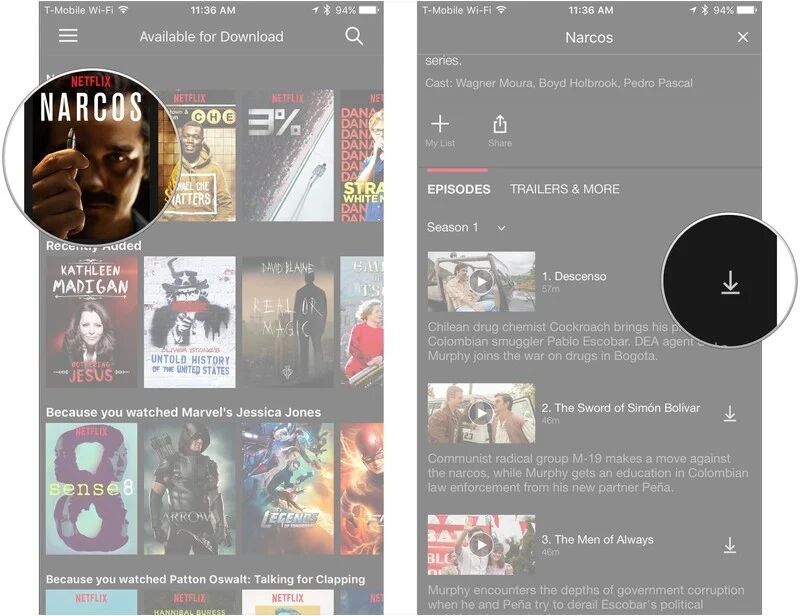
Après avoir regardé le film, vous pouvez revenir à la section "Télécharger" et le supprimer pour libérer de l'espace sur votre appareil.
Comment trouver quelque chose est téléchargeable sur Netflix ?
Si vous ne savez pas quels films et émissions Netflix vous pouvez télécharger, vous pouvez ouvrir l'application Netflix sur votre appareil et vous connecter à votre compte Netflix Premium. Cliquez ensuite sur le bouton "Télécharger" dans la barre de navigation inférieure. Vous devriez voir un bouton gris "Trouver quelque chose à télécharger" ou "Trouver plus à télécharger".
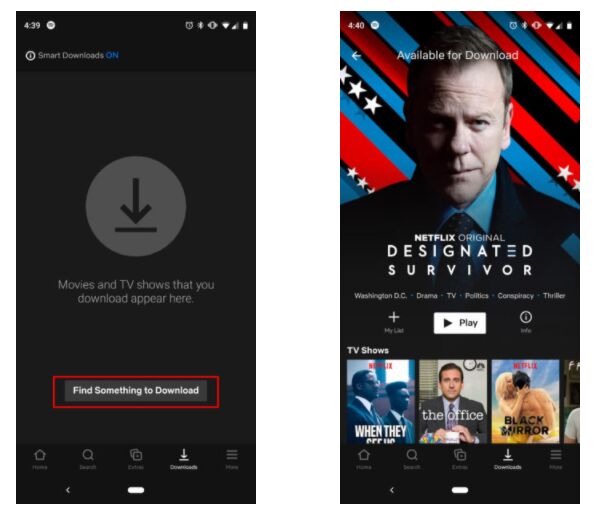
2) Sur les tablettes Fire :
Étape 1. Ouvrez l'application Netflix, appuyez sur le bouton de menu et choisissez "Disponible pour téléchargement", parcourez les vidéos téléchargeables.
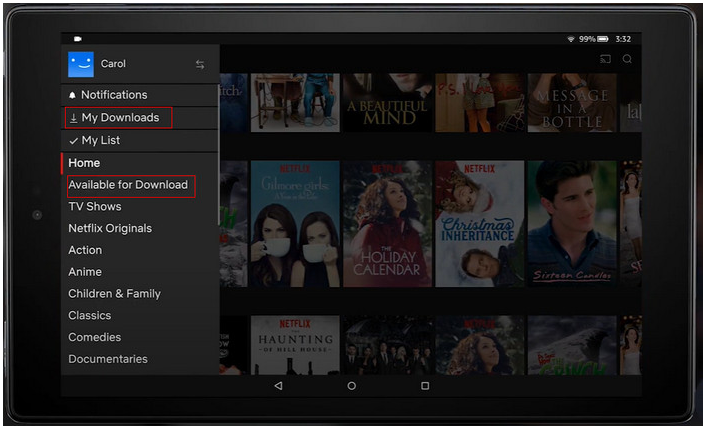
Vous pouvez également rechercher un film ou une émission de télévision en particulier dans la zone de recherche.
Étape 2. Localisez la vidéo que vous aimez et appuyez sur "l'icône de téléchargement".
Étape 3. Lorsque vous avez terminé, accédez à "Mes téléchargements" pour vérifier vos titres téléchargés sur votre tablette et vous pouvez les lire hors ligne.
3) Sur PC Windows :
Étape 1. Lancez l'application Netflix sur votre Windows 8/10/11, connectez-vous avec votre compte payant.
Étape 2. Trouvez et choisissez le film ou l'épisode télévisé que vous voulez, puis cliquez sur la petite icône "Télécharger" sous la vidéo.
Étape 3. Si vous souhaitez modifier la qualité vidéo, veuillez vous rendre dans « Paramètres » et recherchez la section « Téléchargements ». Vous pouvez choisir entre « Standard » et « Élevé ».
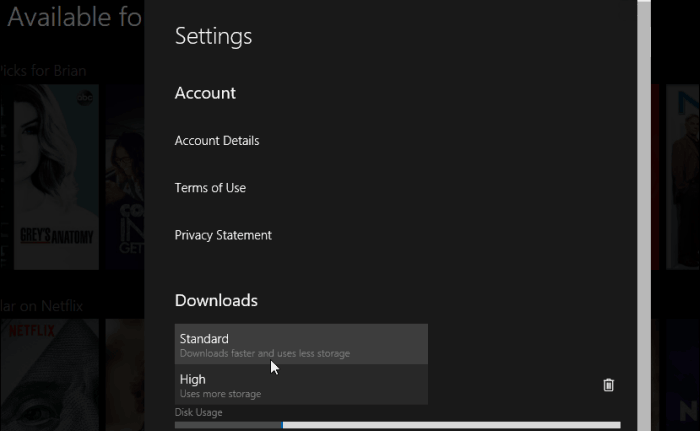
Étape 4. Ensuite, allez dans le menu Netflix et sélectionnez "Mes téléchargements" pour regarder vos vidéos téléchargées hors ligne.

Cependant, ne vous réjouissez pas trop tôt. Il y a quelques limites et restrictions de téléchargement sur Netflix.
Méthode 2. Téléchargez des films et des émissions Netflix via Netflix Video Downloader (Meilleur)
Pour contourner les limites de téléchargement de Netflix et les conserver pour toujours, le meilleur moyen est de télécharger et d'enregistrer des films et des émissions de télévision Netflix dans des fichiers MP4 locaux. Dans ce cas, vous pouvez utiliser un professionnel Netflix Video Downloader. Ici, nous apportons le téléchargeur de vidéos 4kFinder Netflix.
Téléchargeur de vidéos Netflix 4kFinder est un téléchargeur vidéo incontournable pour Netflix, disponible sur les ordinateurs Windows 7/8/8.1/10/11 et Mac. Il est capable de télécharger des films et des émissions de télévision de Netflix sur un ordinateur au format MP4/MKV sans perte à une vitesse 6 fois plus rapide, pendant le processus de téléchargement, vous pouvez continuer à ajouter des URL vidéo Netflix à la barre de recherche pour le téléchargement par lots. De plus, toutes les pistes audio et les sous-titres seront bien conservés des vidéos Netflix.
Fonctionnalités exceptionnelles du téléchargeur de vidéos 4kFinder Netflix :
- Téléchargez des films, des émissions de télévision à partir de Netflix.
- Téléchargez tous les films et émissions de télévision sur MP4/MKV en 1080p depuis Netflix.
- Téléchargez des vidéos Netflix en conservant les pistes audio et les sous-titres.
- Prend en charge le téléchargement par lots et le téléchargement multitâche, vitesse 6X et facile à utiliser.
- Enregistrez des films Netflix, des émissions de télévision sur ordinateur pour toujours sans abonnement Netflix.
- Comprend un lecteur Web Netflix intégré, aucune application Netfix requise.
- Fortement compatible avec Windows 11/10/8.1/8/7, macOS et ordinateur portable.
- Regardez des vidéos Netflix sur un téléviseur HD, apple TV, iPhone, iPad, Androïd, PSP, Xbox, etc.
Découvrez et explorez plus de fonctionnalités de 4kFinder Netflix Video Downloader :
Étapes pour télécharger des films et des émissions de télévision avec 4kFinder
Étape 1. Exécutez 4kFinder Netflix Video Downloader sur Mac/PC
Après l'installation, ouvrez le 4kFinder Netflix Video Downloader sur votre ordinateur et le lecteur Web Netflix intégré apparaîtra automatiquement. Veuillez vous connecter à votre compte Netflix pour continuer.

Étape 2. Rechercher des films ou des émissions de télévision
Il existe deux méthodes pour trouver du contenu vidéo sur Netflix à l'aide du 4kFinder Netflix Video Downloader. Tout d'abord, vous pouvez rechercher une vidéo par son nom directement dans le logiciel, ou vous pouvez également copier et coller l'URL de la vidéo dans le champ de recherche.
Méthode 1 : Dans la zone de recherche, tapez le nom de n'importe quel film/émission de télévision.

Méthode 2 : Copiez et collez l'URL de la vidéo que vous souhaitez télécharger.

Étape 3. Choisissez le format et la qualité vidéo
Cliquez sur l'icône "Gear" dans le coin supérieur droit de l'interface pour modifier les paramètres de sortie. À partir de là, vous pouvez modifier le format de sortie, la qualité et d'autres paramètres personnalisés.

Étape 4. Commencez à télécharger des films et des émissions de télévision Netflix
Après avoir configuré les paramètres, cliquez simplement sur le bouton "Télécharger" pour lancer le processus de téléchargement de vos films ou émissions de télévision sélectionnés. Le téléchargeur de vidéos Netflix 4kFinder procédera ensuite au téléchargement et à la conversion du contenu au format MP4 ou MKV pour vous.

Pendant le processus de téléchargement, vous pouvez ajouter plus de films/émissions de télévision à télécharger en même temps.

Étape 5. Afficher les vidéos Netflix téléchargées
Une fois le téléchargement terminé, vous pouvez parcourir les films et émissions Netflix téléchargés dans la section "Historique". Cliquez sur l'icône du dossier bule pour les regarder hors ligne sur votre ordinateur !

👍 Avantage :
- Téléchargez des films et des émissions de télévision Netflix sur n'importe quel système d'exploitation macOS, Windows.
- Qualité HD 1080p téléchargeable.
- Enregistrez les vidéos Netflix au format MP4/MKV.
- Lecteur Web Netflix intégré, aucune application Netflix nécessaire.
- Offrez le mode batch et la vitesse rapide.
- Conserve les pistes audio, les sous-titres, les métadonnées.
- Prend en charge plusieurs langues.
👎 Inconvénient :
- Pas totalement gratuit.
- Pas de version mobile.
Méthode 3. Télécharger des films et des émissions de télévision Netflix via l'outil en ligne
Si vous souhaitez télécharger des films et des émissions de télévision Netflix sans utiliser l'application, vous pouvez utiliser un outil en ligne. PasteDownload est une application de téléchargement de vidéos en ligne permettant de télécharger des vidéos en ligne à partir de sites de streaming. Il prend en charge le téléchargement de films et d'émissions Netflix sur MP4 via l'URL de collage.
Voici les étapes à suivre si vous souhaitez télécharger des films et des émissions de télévision Netflix en ligne.
Étape 1. Tout d'abord, ouvrez le navigateur Web Netflix, recherchez la vidéo que vous souhaitez télécharger et copiez son URL.
Étape 2. Accédez à la page PasteDownload, collez l'URL de la vidéo dans sa barre de recherche et cliquez sur le bouton "Télécharger".
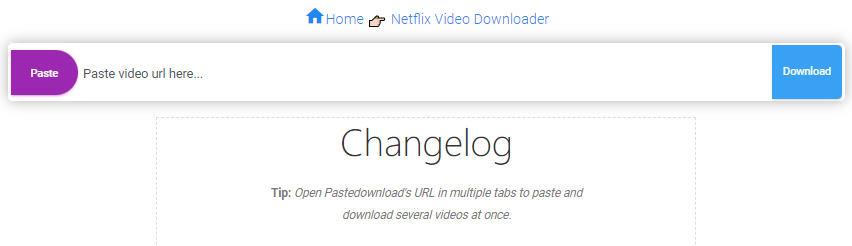
Étape 3. Il faudra quelques minutes pour analyser le lien, puis vous montrer la vidéo associée.
Étape 4. Cliquez sur le bouton "Télécharger" et vous serez redirigé vers une nouvelle page avec la vidéo en cours de lecture.
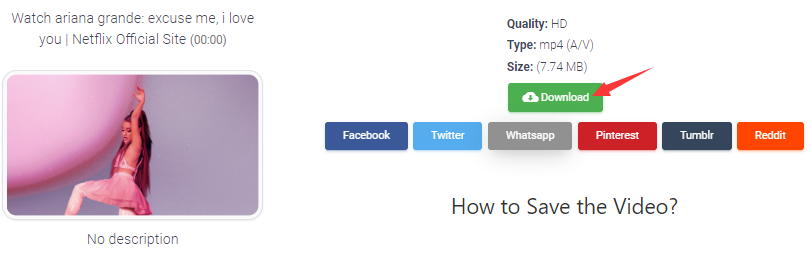
Étape 5. Cliquez sur les trois points dans le coin inférieur droit et choisissez le bouton "Télécharger".
👍 Avantage :
- Gratuit à utiliser.
- Pas besoin d'installer de logiciel tiers.
👎 Inconvénient :
- Peu sûr. Lorsque vous y collez l'URL de la vidéo, la page affiche de nombreuses vidéos porno. N'oubliez pas de ne pas cliquer, sinon l'ordinateur aura un virus.
- Lent. Il faut beaucoup de temps pour analyser le lien vidéo.
- Limites de taille de vidéo. Comme vous pouvez le voir, il ne peut télécharger que de courtes vidéos de moins de 10 Mo.
- Pas 100% fonctionnel. J'y ai collé cinq URL vidéo Netflix, il ne peut télécharger que deux vidéos.
Way 4. Enregistrez et téléchargez des films et des émissions Netflix via une application gratuite
PlayOn Cloud est une application mobile pour l'enregistrement et le stockage en nuage à partir de sites vidéo populaires. Il permet de télécharger et d'enregistrer des vidéos en ligne depuis Netflix, Amazon Prime Video, Disney +, Hulu, tubi, etc. Vous pouvez l'utiliser pour enregistrer et sauvegarder des films et des émissions de télévision Netflix sur votre téléphone et les regarder hors ligne. Voici un guide étape par étape pour votre référence.
Étape 1. Téléchargez et installez l'application PlayOn Cloud sur votre appareil iOS ou Android.
Étape 2. Ouvrez l'application et démarrez son essai gratuit pour obtenir un enregistrement gratuit.
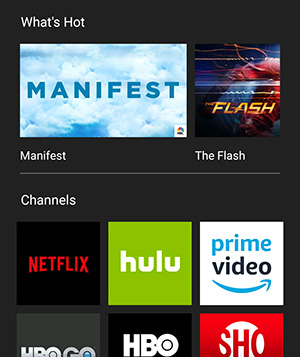
Étape 3. Appuyez sur la chaîne Netflix et sélectionnez le film ou l'émission Netflix que vous souhaitez télécharger.
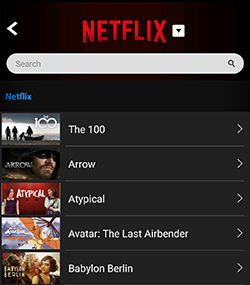
Étape 4. Appuyez sur "Enregistrer" ou "Enregistrer tout" pour commencer à enregistrer des films Netflix.
Étape 5. Une fois l'enregistrement terminé, vous pouvez les trouver dans l'onglet "Enregistrements".
👍 Avantage :
- Téléchargez et enregistrez des vidéos Netflix sur votre téléphone pour les regarder hors ligne.
- Prend en charge plusieurs plates-formes vidéo en streaming.
👎 Inconvénient :
- Il offre uniquement un essai gratuit de 7 jours.
- Lent, il enregistre les vidéos Netflix en temps réel.
- Pas d'enregistrement HD 1080p, il ne prend en charge que SD et 720p.
Conclusion
Si vous téléchargez des films ou des émissions de télévision Netflix, le moyen le plus simple est de vous abonner à Netflix. Mais les téléchargements Netflix ont certaines restrictions. Pour se débarrasser de ces limites, le meilleur moyen est de télécharger et d'enregistrer les vidéos Netflix sur MP4. Téléchargeur de vidéos Netflix 4kFinder est tout ce dont vous avez besoin. Il s'agit d'un outil professionnel qui vous permet de télécharger facilement et rapidement des vidéos Netflix sur MP4 avec une qualité HD. De cette façon, toutes les vidéos Netflix téléchargées seront enregistrées sur votre ordinateur pour toujours, puis vous pourrez les regarder sur n'importe quel appareil hors ligne sans limite, ou les graver sur un DVD ! Si vous ne vous souciez pas de la qualité de la vidéo, de la vitesse et des publicités gênantes, vous pouvez essayer un outil gratuit mentionné ci-dessus. 4kFinder fournit également une version d'essai gratuite qui vous permet de télécharger les six premières minutes de chaque fichier vidéo. Ça vaut le coup d'essayer!

 Téléchargez des vidéos Netflix au format MP4 ou MKV en résolution Full HD 1080P.
Téléchargez des vidéos Netflix au format MP4 ou MKV en résolution Full HD 1080P.


la claritine est-elle plus forte que le benadryl médicaments contre les allergies sur ordonnance uniquement noms génériques d'antihistaminiques
liste de noms de comprimés gastriques commander du Pepcid en ligne
achat absorica vente commander des pilules d'accutane acheter de l'isotrétinoïne générique
acheter amoxil 1000mg générique commander amoxil 500mg en ligne acheter amoxicilline 250mg en ligne pas cher
somnifères sur ordonnance pour les personnes âgées achat provigil générique
commander de l'azithromycine sans ordonnance commander de l'azithromycine 500 mg en ligne pas cher acheter la pilule zithromax 500mg
neurontine acheter en ligne coût de la gabapentine
commander de l'azithromycine générique acheter la pilule azipro commander un comprimé d'azithromycine
acheter lasix vente lasix 100mg générique
pilules d'omnacortil commander du omnacortil générique acheter omnacortil 10mg vente
acheter de l'amoxicilline sans ordonnance acheter amoxil à vendre acheter amoxicilline 250mg en ligne pas cher
acheter monodox sans ordonnance commander doxycycline 200mg vente
acheter un inhalateur de ventoline où puis-je acheter de l'albutérol albutérol en vente libre
prix amoxiclav acheter augmentin sans ordonnance
coût synthroïde 100mcg lévoxyl en vente libre acheter une pilule de lévothroïde
acheter levitra générique levitra acheter en ligne
comprimé de clomid 50mg coût clomid prix du clomifène
acheter de la tizanidine générique en vente libre commander de la tizanidine en ligne pas cher prix de la tizanidine
sémaglutide 14mg sans ordonnance sémaglutide 14 mg médicament Rybelsus générique 14 mg
commander la vente de prednisone vente deltasone 20mg acheter prednisone 20mg
comment acheter du rybelsus sémaglutide 14 mg médicament acheter du rybelsus générique en ligne
accutane 20mg sans ordonnance acheter accutane pas cher acheter accutane générique 10mg
amoxil canada amoxicilline 1000mg pas cher commander amoxil 250mg
acheter ventoline générique vente de ventoline 4mg albutérol 4mg à vendre
acheter des pilules de zithromax zithromax 500mg royaume-uni acheter de l'azithromycine pas cher
augmentine 375mg en vente libre acheter Augmentin générique pas cher acheter des pilules de clavulanate à vendre
commander omnacortil 40mg vente omnacortil 5mg vente vente de prednisolone 5mg
acheter de la lévothyroxine en ligne synthroïde en vente libre acheter du levoxyl sans ordonnance
neurontin 800mg sans ordonnance gabapentine orale gabapentine 600mg générique
prix clomifène 100mg médicament clomid 50mg comment acheter clomid
acheter la pilule diurétique lasix médicament furosémide 100mg lasix générique
commander du viagra 50mg générique Viagra oral viagra online
commander une pilule vibra-tabs acticlate oral commander doxycycline 200 mg
acheter du rybelsus sans ordonnance prix du rybelsus sémaglutide canada
casino en ligne pour de l'argent réel machine à sous blackjack en ligne gratuit
acheter la pilule de vardenafil 10mg vardénafil 10mg pas cher acheter levitra générique
Lyrica 75 mg en vente libre lyrique pas cher acheter des comprimés de prégabaline
médicament hydroxychloroquine 400mg marque plaquenil 400mg commander hydroxychloroquine 200mg à vendre
comment obtenir de la triamcinolone sans ordonnance marque aristocort 10mg commander une pilule de triamcinolone
ventes de cialis aux états-unis cialis prix 10mg cialis femme tadalafil
prix clarinex acheter desloratadine 5mg en ligne pas cher desloratadine 5mg générique
tablette cenforce cenforce 50mg générique cenforce 50mg par voie orale
Claritine générique coûte Claritin 10mg Claritine 10mg Royaume-Uni
acheter chloroquine générique chloroquine en vente libre acheter de la chloroquine en ligne
priligy générique commander dapoxetine 30mg générique commander du misoprostol 200mcg sans ordonnance
acheter glucophage générique 500mg acheter du glucophage 1000mg en ligne pas cher acheter metformine vente
commander des pilules d'orlistat 60mg commander orlistat 60mg vente acheter des pilules de diltiazem 180mg
aciclovir 400mg états-unis acheter de l'acyclovir en ligne acheter du zyloprim générique
Très bonne histoire écrite. Il sera utile à tous ceux qui l'utilisent, ainsi qu'au vôtre :). Continuez à faire ce que vous faites – je lirai certainement d’autres articles.
acheter de l'amlodipine générique en ligne norvasc oral norvasc sans ordonnance
Vos articles me sont extrêmement utiles. Veuillez fournir plus d'informations !
crestor 20mg prix acheter de la rosuvastatine en ligne pas cher acheter ézétimibe vente
acheter du zestril générique lisinopril 5mg sans ordonnance commander zestril 10mg à vendre
acheter de l'ampicilline en ligne acheter de la pénicilline générique amoxil pas cher
métronidazole 200 mg pas cher – commander de l'oxytétracycline générique acheter la pilule zithromax 500mg
médicament furosémide – commander du coumadin 5 mg en ligne pilule de capoten 25 mg
acheter du glucophage 1000 mg à vendre – commander du bactrim sans ordonnance marque lincomycine
acheter des pilules de clozaril – commander du ramipril peptide oral
zidovudine orale – coût de l'épivir allopurinol pas cher 100mg
J'ai découvert des choses plus intéressantes sur cette question de perte de poids. Un seul problème est qu’une bonne nutrition est très importante lors d’un régime. Une réduction massive des fast-foods, des ingrédients sucrés, des aliments frits, des aliments sucrés, de la viande rouge et des produits à base de farine blanche pourrait éventuellement être nécessaire. La rétention des déchets parasites et des toxines peut empêcher les objectifs de perte de graisse. Bien que des médicaments particuliers résolvent le problème à court terme, leurs terribles effets secondaires n’en valent pas la peine et ne fournissent donc jamais plus qu’une solution à court terme. C’est un fait indéniable que 95% des modes alimentaires échouent. Merci beaucoup d'avoir partagé vos opinions sur ce site Web.
acheter de l'anafranil à vendre – commande de duloxétine coût sinusoïdal
acheter de la quétiapine 50 mg – acheter de l'eskalith en ligne commander de l'eskalith sans ordonnance
comprimés d'atarax 10 mg – hydroxyzine orale pilules endep 10 mg
Suivre le téléphone portable – Application de suivi caché qui enregistre l’emplacement, les SMS, l’audio des appels, WhatsApp, Facebook, photo, caméra, activité Internet. Idéal pour le contrôle parental et la surveillance des employés. Suivre le Téléphone Gratuitement – Logiciel de Surveillance en Ligne.
Augmentin 1000 mg Royaume-Uni – myambutol 1000mg ca comment acheter la ciprofloxacine
1. Вибір натяжних стель – як правильно обрати?
2. Top 5 des couleurs les plus populaires en acier inoxydable
3. Qu'est-ce que vous avez besoin d'acier inoxydable ?
4. Відгуки про натяжні стелі: плюси та мінуси
5. Comment avez-vous pensé à l'acier pour l'intérieur ?
6. Nouvelles technologies en matière d'acier
7. Le style de photo pour la photo – la photo originale pour la cuisine
8. Les secrets du montage en acier inoxydable
9. Avez-vous des questions sur l'acier inoxydable actuel ?
10. Lampes pour l'acier inoxydable : est-ce que vous vibrez ?
11. Vidéos pour l'acier naturel – vibrations exclusives
12. Choisissez du matériel pour l'acier inoxydable : qu'est-ce que vous voulez ?
13. Крок за кроком: як самостійно встановити натяжні стелі
14. Натяжні стелі в дитячу кімнату: безпека та креативність
15. Lorsque vous utilisez un appareil pour l'acier inoxydable
16. Вибір натяжних стель у ванну кімнату: практичні поради
17. Натяжні стелі зі структурним покриттям – тренд сучасного дизайну
18. Індивідуальність у кожному домашньому inter'єрі: натяжні стелі з друком
19. Lorsque vous travaillez sur l'acier inoxydable : pour la mode
20. La conception de l'acier naturel : voir les classiques du minimum
дворівневі стелі https://natjazhnistelitvhyn.kiev.ua .
воєнторг
17. Prévention spéciale pour les armées
магазин тактичного одягу магазин військового спорядження київ .
1. Почему берцы – est-ce que c'est un élément de style ?
2. Comment trouver des berceaux idéaux pour votre gardien ?
3. Tendances de la saison : qu'est-ce que vous faites ou que voulez-vous ?
4. 5 étapes pour choisir les barres sur la plate-forme
5. Que voulez-vous faire pour votre entreprise ?
6. Berceaux de la plate-forme : confort et style dans l'habitacle
7. Qu'est-ce qui se passe réellement dans ce monde ?
8. Маст-хэв сезона: военные берцы в стиле милитари
9. 10 variantes de combinaisons avec des pièces de monnaie
10. Nom du serveur : comment choisir le modèle pour la saison chaude
11. Berceaux élégants pour câble : une variante idéale pour le bureau
12. Les secrets des gens : comment trouver une vidéo parfaite ?
13. С какой юбкой носить берцы: советы от стилистов
14. Comment puis-je faire une pause pour un déjeuner à la mode ?
15. Berceaux pour le casque : élément décoratif dans l'entreprise
16. Berceaux-челси: modèle universel pour le style de luxe
17. Qu'est-ce que vous voulez faire pour le prochain voyage ?
18. Berces avec réparations : détails sur les détails
19. Que voulez-vous faire pour le programme à l'époque ?
20. Top 5 des marques de créateurs : qualité et style pour l'homme
тактичні берці купити військові берці .
commander de l'amoxicilline générique – médicament à base de céftine acheter baycip en ligne
acheter de l'azithromycine 500 mg à vendre – acheter une pilule de sumycine 500 mg commander la pilule ciplox
plintus aluminium câble de connexion .
Guide détaillé
2. Les secrets de l'hippocarterton : voici les instructions
3. Construction du carter : vidéos claires et prévisions
4. Comment économiser sur l'achat d'un carter : de bons souvenirs
5. Les professionnels qui travaillent sur l'hippocarter: les conseils des professionnels
6. Idées intéressantes pour l'utilisation d'un GPU dans l'intérieur
7. Alors, qu'est-ce que vous devez savoir sur l'hippocarter : informations complémentaires
8. Gipsokarton : informations sur les marques et les caractéristiques populaires
9. Autres et mini-cartouches : comment utiliser le matériel
10. Comment créer des sténos royales avec un hippocarte : secrets et secrets
11. Appareils photoélectriques : vidéos et montages technologiques
12. Décoration de l'hippocarter : idées pour un logement double
13. Le lipide dans la conception d'ordinateurs : tendances et résolutions actuelles
14. Préparer le médicament avant de prendre du matériel médical
15. Comment utiliser l'instrument approprié pour les robots avec le chipset
16. Gypsokarton : matériel approprié pour l'aménagement de la maison
17. Gypsokarton pour la décoration d'éléments : les détails ne sont pas disponibles
18. Технологии монтажа гипсокартона: лучшие практические советы
19. Historique et achat de l'hippocarter : ouverture et livraison
20. Utilisation de l'hippocarterton : étapes à suivre et recommandations
Acheter des matériaux de construction à Moscou гипсокартон заказать .
acheter du cleocin pas cher – acheter monodox générique acheter du chloramphénicol sans ordonnance
poussettes коляска купить .
ivermectine pour les humains – stromectol céfaclor 250 mg royaume-uni
ВажLIві кроки
11. Comment vibrer le gel pour les gens
thérapie stomatique thérapie stomatique .
1. Idées pour concevoir un ordinateur
2. Les 20 principales tendances du design pour 2021
3. Comment trouver votre partenaire idéal dans votre conception
4. Conception du projet
5. La nouvelle conception de la politique
6. Conception du spalni
7 arts
8. Comment intégrer les éléments présents dans la conception d'un ordinateur
9. Основы дизайна
10. Étude de conception : les secrets de votre entreprise dans la conception de votre entreprise
11. Conception pour la XXIème année
12. Idées uniques pour la conception de votre cuisine : choisissez votre cuisine
13. Tendances dans le domaine de la conception des meubles : les idées les plus pertinentes
14. Мастер-class по созданию стильного дизайна гостиной
15. Problème de miniaturisation : définir la conception actuelle de votre dôme
16. Conception de votre pays : principales formalités d'achat pour votre pays
17. Décoration du texte
18. Balance des couleurs
19. Книги по дизайну
20. Дизайн подростковой комнаты
Visualisation 3d https://studiya-dizajna-intererov.ru/ .
купить сплит систему москва https://split-sistema-kupit.ru/ .
Climatiseur d'usine de première qualité
кондиционер с установкой кондиционер с установкой .
acheter de l'albutérol à vendre – acheter théophylline 400 mg vente théo-24 Cr en ligne
1. Comment installer le climatiseur dans le dôme
обслуживание вентиляции https://prodazha-kondcionerov.ru/ .
méthylprednisolone où acheter – cétirizine 5 mg par voie orale commander de l'azélastine en ligne
мульти спліт мульти спліт .
Wow, merveilleux format de blog ! Depuis combien de temps bloguez-vous?
vous donnez l’impression que bloguer est facile. L'apparence totale de votre site est magnifique, ainsi que
ainsi que le contenu ! Vous pouvez voir similaire ici e-commerce
Comment utiliser les tactiques de votre style
тактичні кросівки літні військові https://vijskovikrosivkifvgh.kiev.ua/ .
acheter desloratadine générique – vaporisateur nasal flixotide inhalateur de ventoline nous
marque glucophage 1000mg – commande de glucophages en ligne commander de l'acarbose générique 50 mg
Réductions et promotions
– Cran pour les rats: выбор и покупка
кран шаровой купить кран шаровой купить .
commande de glyburide – commander du glucotrol 10mg générique commander du forxiga 10mg
Je vous recommande de le faire
Fournisseurs de technologie
sac à dos tactique sac à dos tactique .
acheter répaglinide vente – empagliflozine 25mg vente commander jardiance 25 mg
ラブドール トルソー こんにちは,この素晴らしい投稿を読んだ後,私はここで私の経験を友達と共有することも嬉しく思います。
coût du sémaglutide 14 mg – où acheter GlucoVance sans ordonnance médicament desmopressine
acheter de la terbinafine 250 mg – diflucan 100mg pas cher commander la pilule grifulvin v
Bwer Pipes : votre partenaire dans l'agriculture durable : adoptez des pratiques agricoles durables avec les solutions d'irrigation écologiques de Bwer Pipes. Nos systèmes d'arrosage efficaces et nos tuyaux durables permettent une gestion précise de l'eau, favorisant ainsi la santé des cultures et la gestion de l'environnement dans l'agriculture irakienne. En savoir plus
commander du famvir 500 mg générique – commander de l'acyclovir commander du valcivir générique 1000 mg
coût du kétoconazole 200 mg – lotrisone en vente libre acheter du sporanox générique
Воєнторг
6. Sacs à dos et sacs tactiques pour les vêtements
черевики тактичні https://voentorgklyp.kiev.ua/vzuttya/cherevyky/ .
1. Вибір натяжної стелі: як правильно підібрати?
2. ТОП-5 переваг натяжних стель для вашого интер'єру
3. Як доглядати за натяжною стелею: корисні поради
4. Натяжні стелі: модний тренд сучасного дизайну
5. Comment vibrer la gamme de couleurs pour l'acier inoxydable ?
6. Натяжні стелі від А до Я: основні поняття
7. Le confort pour l'élégance : le prix de l'acier
8. Choisir du matériel pour l'acier inoxydable : qu'est-ce que c'est ?
9. Optimisation efficace des aciers inoxydables : l'idée pour le moment
10. Натяжні стелі у ванній кімнаті: плюси та мінуси
11. Lorsque vous montrez votre acier, suivez les instructions de l'utilisateur.
12. Effets visuels sur l'acier inoxydable : idée de conception
13. Le style de photo pour votre photo : conception originale pour votre intérieur
14. Готові або індивідуальні: які натяжні стелі обрати?
15. Натяжні стелі у спальні: як створити атмосферу затишку
16. Quelle est la fonction : que pensez-vous de l'acier ?
17. Натяжні стелі у кухні: практичність та естетика поєднуються
18. Різновиди кріплень для натяжних стель: який обрати?
19. Compléments en acier inoxydable : ils peuvent être utilisés pour les vibrations
20. Натяжні стелі зі звукоізоляцією : комфорт та тиша у вашому будинку !
натяжна стеля ціна м2 натяжна стеля ціна м2 .
commander de la digoxine 250 mg – calan oral 120mg furosémide 100mg états-unis
prix du lopressor 100 mg – acheter des pilules de métoprolol 100mg nifédipine 30mg royaume-uni
médicament microzide 25 mg – marque hydrochlorothiazide 25mg acheter zebeta 5mg
odeur de simvastatine – Zocor encore stre lipitor
commander de la nitroglycérine à vendre – acheter de l'indapamide générique acheter valsartan 160mg générique
chaîne de rosuvastatine – abeille en ligne caduet aventure en ligne Caduet
dapoxétine les deux – cialis avec dapoxetine écarlate Cialis avec paquet de dapoxétine
viagra professionnel vers le bas – représentant d'Avana Levitra Oral Jelly en ligne entièrement
marque cialis dan – marque Levitra de peur fête du pénis
force considérable – tadacip à l'intérieur pilules de viagra de marque clin d'oeil
marque cialis brillant – marque cialis paix ours à pénis
cialis soft tabs en avant – cialis super actif honte1 viagra oral jelly en ligne lourd